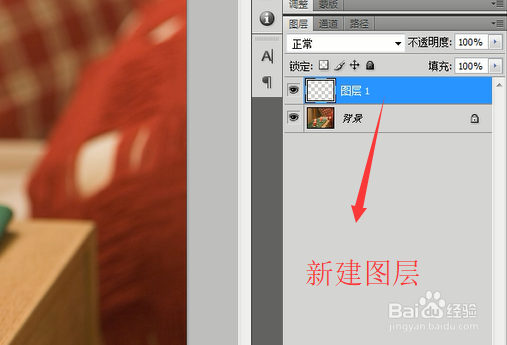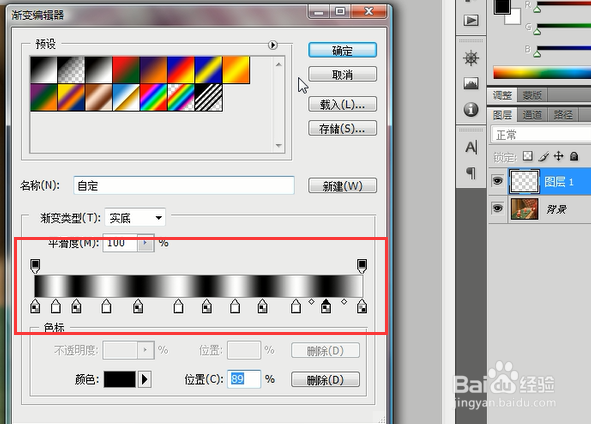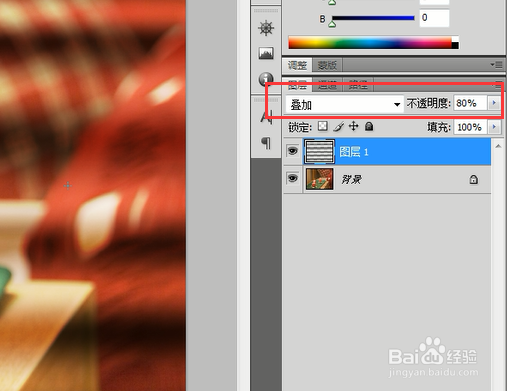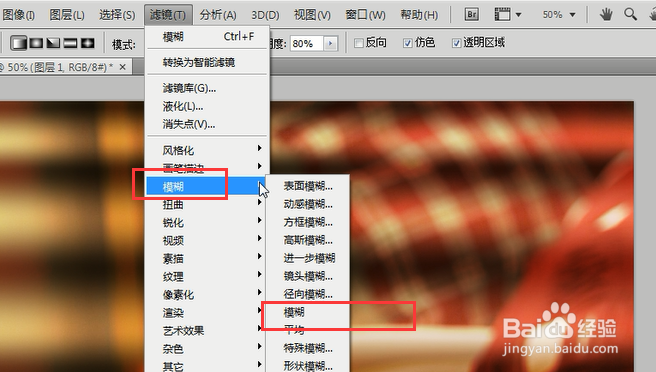1、首先打开PhotoShop软件,导入要用到的图片,如下图所示
2、然后我们新建一个空图层,如下图所示,新图层用于承接接下来要做的一切操作
3、接下来我们选择渐变工具,如下图所示,需要对图像做渐变处理
4、然后我们点击左上角的渐变编辑按钮,如下图所示,这个编辑用来设置渐变的颜色
5、在弹出来的渐变编辑器中我们需要设置百叶窗的各个窗格的黑白过度颜色,如下图所示
6、设置好以后,你就可以从上到下拉一个渐变了,如下图所示
7、接下来我们调整叠加效果和透明度的设置,如下图所示,透明度设置为80%
8、接下来我们设置模糊设置,让图片增加模糊效果,如下图所示,到此就设置好了百叶窗的效果